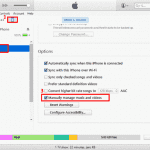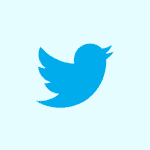에 의해 미치 바틀렛댓글 3개
Apple iPhone 또는 iPad에서 비디오를 삭제하는 것은 일부 사람들에게 그리 쉬운 일이 아닙니다. 삭제하려는 비디오 유형에 따라 3가지 방법이 있습니다. 완료 방법은 다음과 같습니다.
iTunes에서 동기화된 비디오
- 수도꼭지 "비디오"를 눌러 비디오 목록을 불러옵니다.
- 삭제하려는 파일을 앞뒤로(왼쪽에서 오른쪽으로) 스와이프합니다.
- 수도꼭지 "삭제“.
녹화된 비디오
- 수도꼭지 "사진“.
- "를 엽니다.카메라 롤“.
- 삭제하려는 동영상을 탭합니다.
- 화면 오른쪽 하단에 있는 휴지통 아이콘을 탭합니다.
- 수도꼭지 "동영상 삭제“.
여러 개의 녹화된 비디오
- "를 엽니다.사진" 앱.
- "를 엽니다.카메라 롤“.
- 수도꼭지 "선택하다" 화면의 오른쪽 상단 부분에 있습니다.
- 삭제하려는 사진과 비디오를 탭하여 탭하십시오.
- 수도꼭지 "삭제“.
그런 다음 iPhone 또는 iPad에서 비디오를 제거해야 합니다.
자주하는 질문
비디오를 삭제하려고 할 때 장치에서 휴지통 아이콘이 회색으로 표시되는 이유는 무엇입니까?
이것은 iTunes의 동기화 설정으로 인해 발생합니다. 문제를 해결하려면 다음 단계를 수행하십시오.
- 장치를 컴퓨터에 연결하고 iTunes를 실행합니다.
- 왼쪽 상단 모서리에 있는 장치 아이콘을 선택합니다.
- 선택하다 "요약"를 클릭한 다음 "수동으로 음악 및 비디오 관리" 상자.
- 선택하다 "영화 산업"를 클릭한 다음 "영화 동기화" 상자.
사진을 삭제할 수 있는 위치로 이동하려면 "동영상 동기화" 상자를 선택하거나 선택하지 않은 상태에서 약간 놀고 동기화를 실행해야 할 수 있습니다.
당신은 또한 좋아할 수도 있습니다